電腦怎么用本地模式重裝win7旗艦版系統?其實很簡單,只要下載一個PE鏡像就可以,通過進入PE系統,選擇大家需要下載的系統就可以了。接下來,就讓我們一起動手操作一次,加深我們的印象。
準備工具
1. 韓博士裝機大師軟件。
2. 一臺正常聯網的電腦
具體步驟
1. 在韓博士裝機大師官網上下載軟件,在韓博士界面中選擇“本地模式”進入。
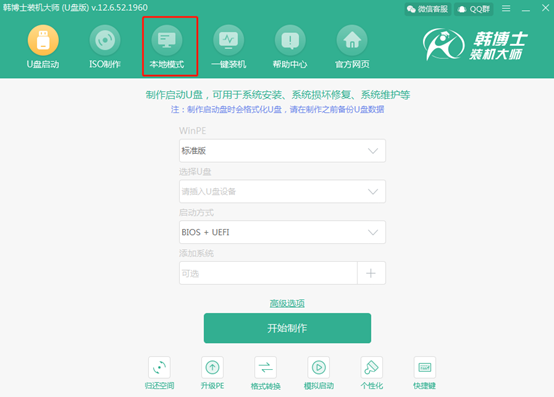
2.在以下界面中選擇鏡像文件的“安裝路徑”,最后點擊“安裝到E盤”(這里會跟著安裝路徑的不同而改變)。
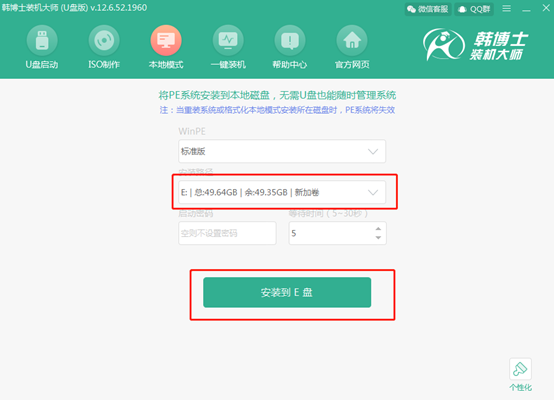
3.將安裝路徑選擇完成后,韓博士開始下載PE鏡像文件。
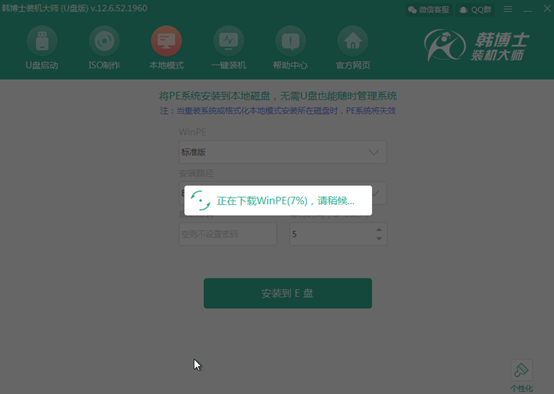
等待一段時間后PE鏡像文件下載成功,只需要在彈出的提示窗口中點擊“確定”即可。
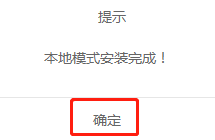
4.開始重啟電腦。隨后在以下界面中選擇 “HanBoShi-WinPE”選項回車進入。
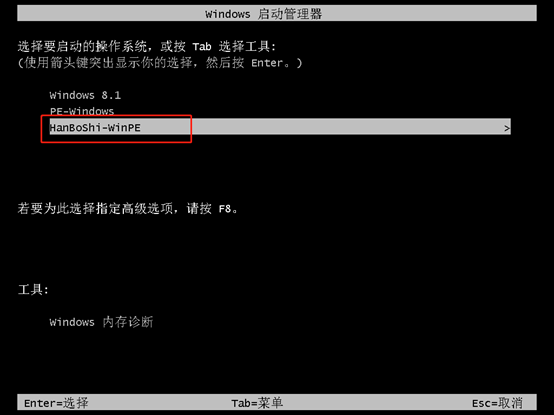
成功進入韓博士PE桌面后,我們需要在以下界面中點擊“在線安裝”進行下載。
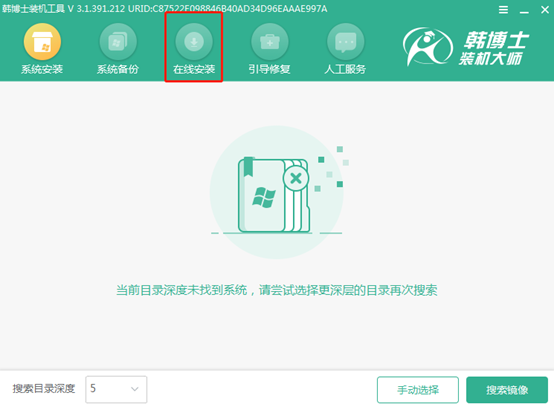
5.開始選擇系統文件的安裝位置,最后點擊右下角的“系統下載”。
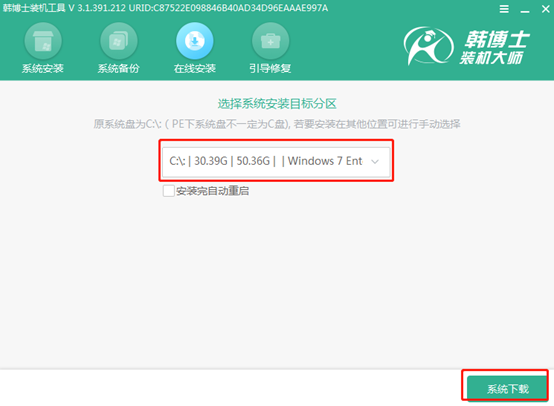
在以下界面中選擇需要安裝的系統文件,隨后點擊“下載該系統”。
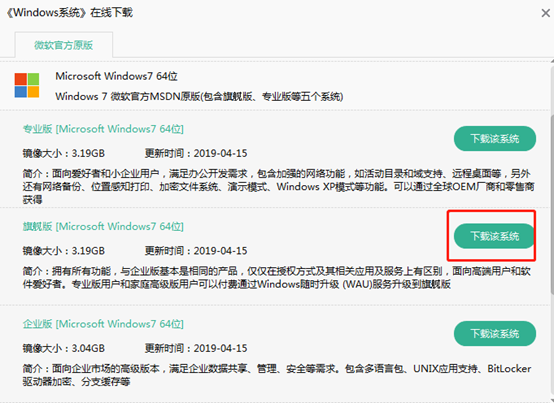
6.韓博士進入下載文件的狀態,只需要耐心等待片刻時間即可。
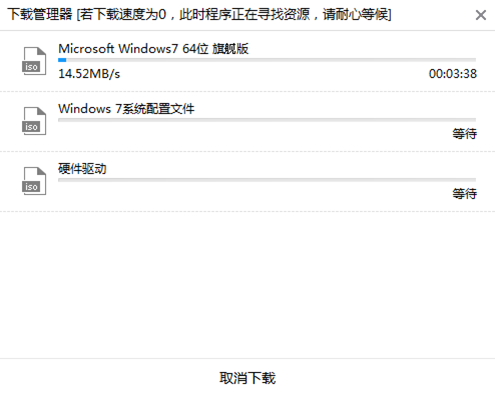
系統文件下載成功,在彈出的提示窗口中選擇“安裝”系統。
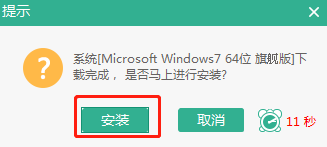
7.韓博士開始進入安裝系統的狀態,此過程無需任何干預。
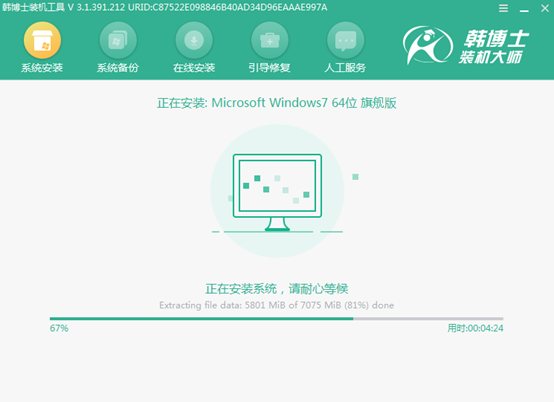
win7旗艦版系統安裝成功后,開始“立即重啟”電腦。
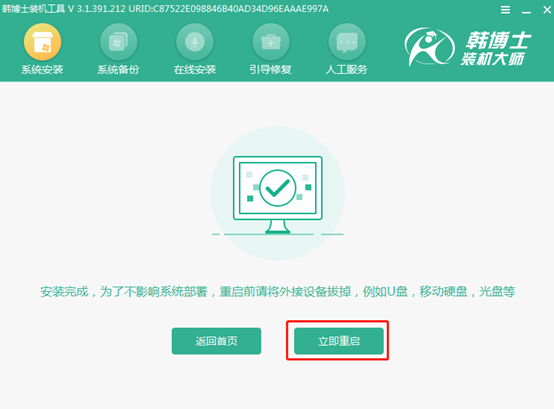
8.重啟后經過一段時間的部署安裝,最后才會進入win7桌面。大家明白如何操作了嗎?


